1.继电器的工作逻辑
继电器就是一个电子的开关
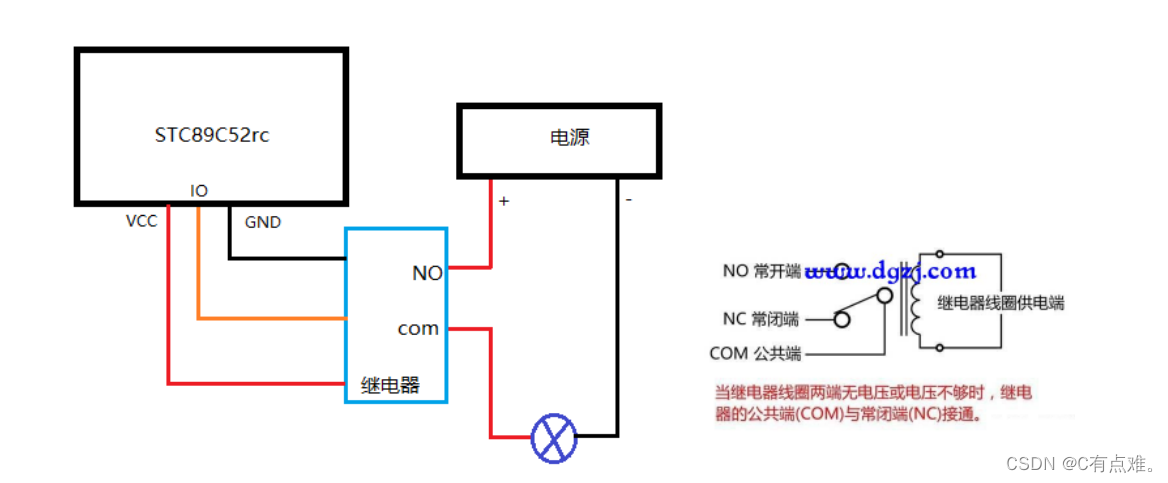
vcc接3.3v GND接GND io接开发板的io口
当io口输入电平时 NO口和COM口会闭合(联通的状态)同时绿色的灯会亮
写一个小例子去实现一下继电器的开和关
s.c
#include <stdio.h>
#include <wiringPi.h>
#include <unistd.h>
#define IO 0
int main(){
wiringPiSetup();
pinMode(IO,OUTPUT);
digitalWrite(IO,HIGH);
sleep(3);
int data;
while(1){
printf("please input 0 off or 1 oni\n");
scanf("%d",&data);
if(data==0){
digitalWrite(IO,HIGH);
}
else if(data==1){
digitalWrite(IO,LOW);
}else{
printf("input error\n");
}
}
return 0;
}
编译
gcc s.c -lwiringPi
运行
sudo ./a.out





















 1093
1093











 被折叠的 条评论
为什么被折叠?
被折叠的 条评论
为什么被折叠?








